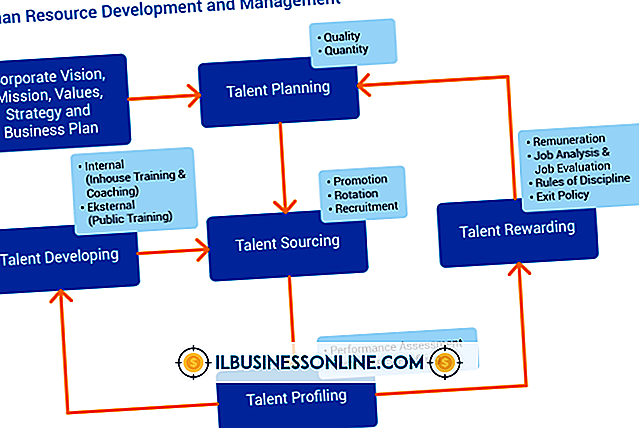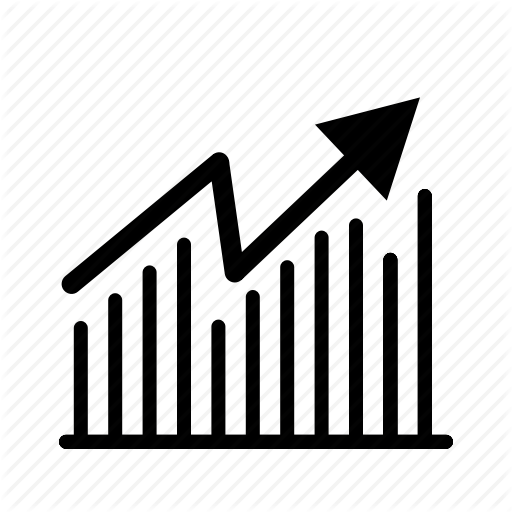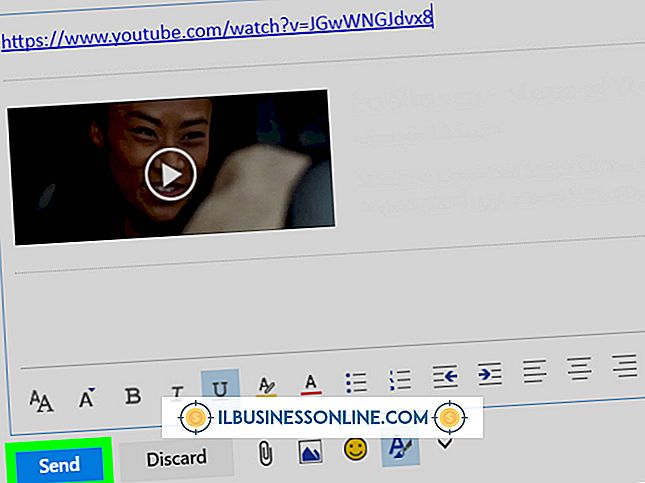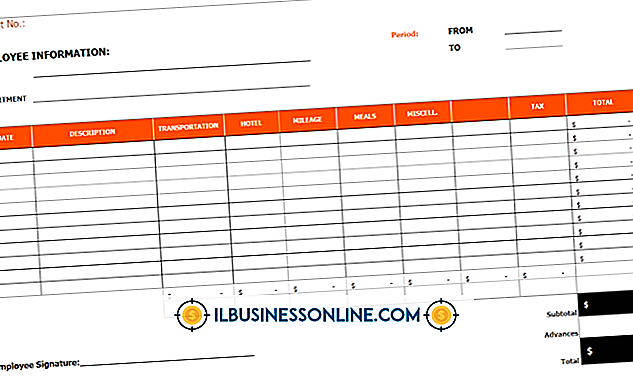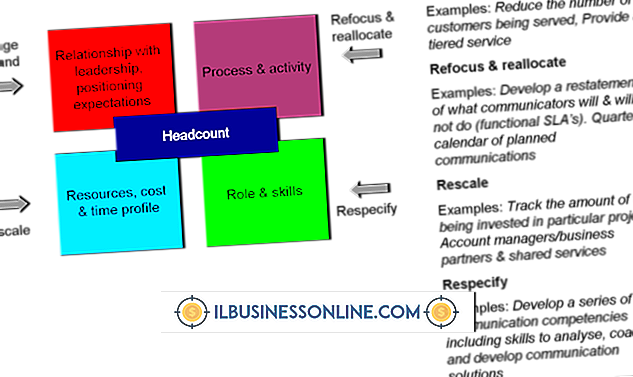Sådan demonteres en MacBook

Hvis du driver en virksomhed, ved du, hvor vigtigt det er at tælle hver øre. En måde at spare på dit budget er ved at udføre reparationer og opgraderinger på din MacBook selv. Processen med at adskille en MacBook er ikke særlig vanskelig, men det kræver, at du fjerner en række forskellige skruer for at åbne sagen. Når toppen af sagen er blevet fjernet, kan du få adgang til dele indenfor til reparation, udskiftning eller opgradering.
1.
Afbryd din MacBook fra netadapteren.
2.
Sæt MacBook over, så du kan få adgang til batterirummet.
3.
Lås batteriet op og fjern det fra computeren.
4.
Aflad enhver statisk elektricitet i din krop ved at røre ved en metalobjekt eller ved at bære en anti-statisk håndledsrem.
5.
Fjern den L-formede beslag på indersiden af batterirummet ved at løsne skruerne med en Phillips skruetrækker. Løft L-beslaget ud af batterirummet.
6.
Løft beslagene bag L-stangen for at frigøre hukommelseskortene fra slidserne. Tag fat i hukommelseskortene ved siderne og træk dem forsigtigt ud af MacBook.
7.
Tag fat i plastikfliken øverst på drevet og træk det forsigtigt. Fortsæt med at trække, indtil drevet og sporene glider ud af sted.
8.
Løsn de to små 2, 5 mm skruer inde fra kanten af batterirommet ved siden af sagen ved hjælp af en skruetrækker. Fjern de tre 4 mm skruer fra bagsiden af batterirummet på indersiden af MacBook. Fjern den 2., 4., 7. og 9. skrue på siden af batterirummet mod maskinens yderside.
9.
Løsn og fjern de udvendige skruer. Der er tre skruer i bunden af sagen, to på hver side og fire bagved.
10.
Løft forsigtigt den øverste halvdel af sagen opad. Træk ikke for hurtigt, da det stadig er fastgjort til sporskinnekablet inde i sagen. Tryk på den sorte fane, der er placeret øverst på kablet, og træk forsigtigt ud af sporstikket.
Ting, der er nødvendige
- Plastic pry værktøj
- Torx skruetrækker
- Phillips skruetrækker
Tip
- Brug nogle små skåle eller andre beholdere til at holde skruerne arrangeret efter størrelse og hvilken del af MacBook de kom fra under demonteringsprocessen.
Advarsel
- Brug ikke metalværktøjer, når du udskiller komponenter i din MacBook, da de kan beskadige dele indeni.